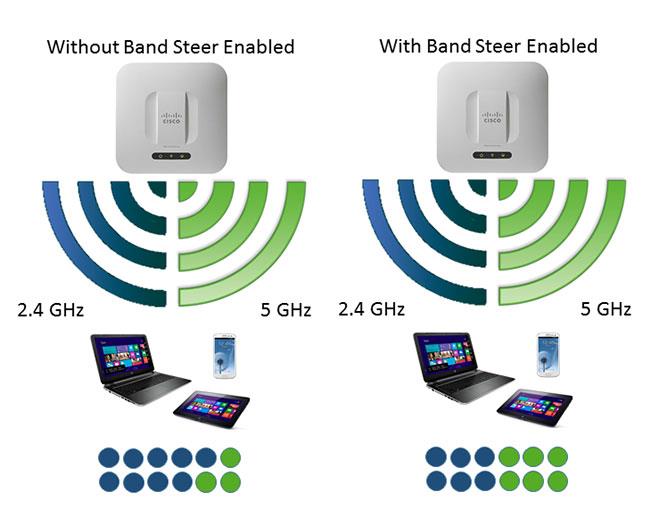Band Steering è una funzione che indirizza automaticamente chiunque si connetta alla rete wireless alla migliore banda disponibile e supportata, in modo da aiutare a ottimizzare le prestazioni del client.
Qual è la gamma di frequenza?
Una gamma o banda di frequenza è una parte di una regione di frequenza più ampia. Il WiFi utilizza due bande di frequenza: 2,4 GHz e 5 GHz .

Il WiFi utilizza due bande di frequenza: 2,4 GHz e 5 GHz
- La banda da 2,4 GHz viene utilizzata da tecnologie e standard wireless meno recenti ( 802.11 b/g/n ) e fornisce segnali che viaggiano più lontano ma alle velocità più basse. A causa della lunga portata del segnale, questa banda di frequenza è anche suscettibile ai disturbi delle reti WiFi, nonché di altri dispositivi wireless ( Bluetooth , baby monitor) e delle microonde. (Vedi di più: 7 cose che influenzano la velocità della rete WiFi ).
- La banda 5GHz è disponibile per i dispositivi che utilizzano gli standard wireless più recenti come 802.11ac , nonché alcuni standard meno recenti (802.11 a/n). La banda da 5 GHz fornisce segnali wireless con una portata inferiore rispetto alla banda da 2,4 GHz, ma offre anche le velocità più elevate e le migliori prestazioni. I nuovi computer e dispositivi adorano questa gamma di frequenze per le prestazioni superiori che offre. A causa della portata più breve dei segnali su questa banda di frequenza, spesso sono necessari più punti di accesso per fornire la copertura desiderata all'interno della casa.
Cosa succede quando non hai il Band Steering?
Se il tuo dispositivo non supporta il Band Steering, l'utente o il dispositivo selezionerà autonomamente la banda corretta/migliore. Molti router vengono configurati dal venditore o dal fornitore di servizi, in modo che un router abbia reti separate con nomi e credenziali diversi per le bande da 5 GHz e 2,4 GHz. Successivamente, l'utente deve sapere a quale rete e a quale banda di frequenza connettersi.
Nel peggiore dei casi, l'utente tenta di connettersi a una rete non supportata dal dispositivo o a una rete che fornisce prestazioni molto più lente di quelle effettivamente supportate dal dispositivo.
Cosa fa il Band Steering?
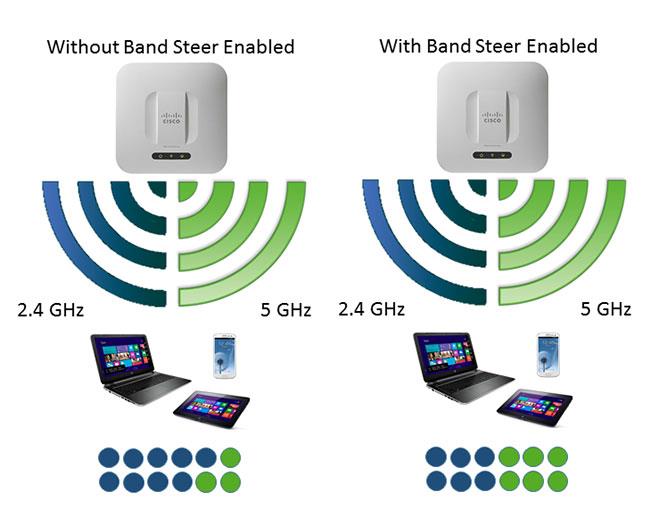
Band Steering guida automaticamente il dispositivo sulla migliore banda disponibile
Band Steering significa che non devi preoccuparti di quali bande sono supportate dai diversi computer e dispositivi che utilizzi, perché disponi di un router o altro punto di accesso wireless in grado di effettuare le valutazioni e indirizzare ciascun dispositivo alla banda di frequenza appropriata.
Il Band Steering fa spesso parte di una funzione più completa chiamata Client Steering, che garantisce che tutti i client (dispositivi) collegati al punto di accesso wireless forniscano le migliori prestazioni.